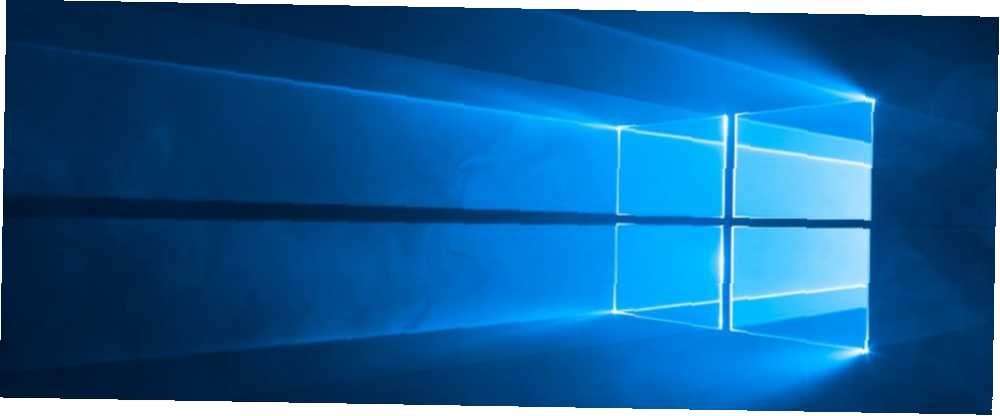
Brian Curtis
0
2699
433
Po tom, co se cítí jako věčnost, našla společnost Microsoft řešení hlavolam pro aktualizaci systému Windows - a co je úžasnější, uživatelé jsou s ním spokojeni..
Windows Update se nyní spoléhá na kombinaci aktivních hodin, přizpůsobitelných restartů a ručních pauzy. Výsledkem je, že můžete mít jistotu, že používáte nejnovější verzi operačního systému, aniž byste se museli obávat kontroly aktualizací každý den..
Ale stále existuje jedna část Windows Update, která vyžaduje vaši pozornost: staré soubory, které zůstaly pozadu. Mohou zabírat hodně místa. Spíše než se spoléhat na to, že Windows věci vyčistí, proč nebere věci do svých rukou?
Jak odstranit staré soubory Windows Update
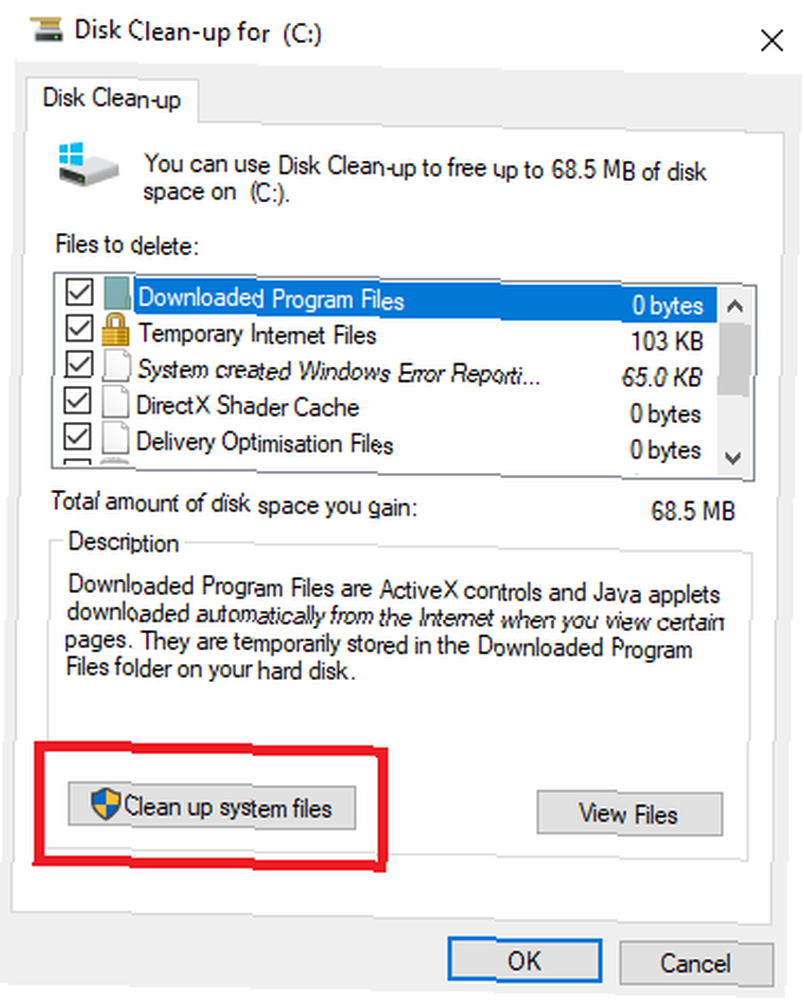
- Otevřete nabídku Start, zadejte Kontrolní panel, a stiskněte Vstoupit.
- Jít do Administrativní nástroje.
- Poklepejte na ikonu Vyčištění disku.
- Vybrat Vyčistěte systémové soubory.
- Zaškrtněte políčko vedle Vyčištění Windows Update.
- Pokud je k dispozici, můžete také zaškrtnout políčko vedle Předchozí instalace systému Windows. Tímto odstraníte soubor Windows.old.
- Klikněte na OK.
- Počkejte, až Windows dokončí proces odinstalace.
Po odstranění starých aktualizačních souborů, jak jsme již naznačili výše, můžete také chtít tyto soubory a složky Windows odstranit. Odstranit tyto soubory a složky Windows a uvolnit místo na disku Odstranit tyto soubory a složky Windows a uvolnit místo na disku v počítači se systémem Windows? Podívejte se na tyto soubory a složky Windows, které můžete bezpečně smazat. uvolnit místo. A pokud budete někdy potřebovat nainstalovat určité aktualizace, můžete použít Katalog Microsoft Update Jak používat Katalog Microsoft Windows Update pro aktualizace systému Windows Jak používat Katalog Microsoft Windows Update pro aktualizace systému Windows Co je katalog Microsoft Update a co nabízí ? Zde je návod, jak z něj nainstalovat jednotlivé aktualizace. .











